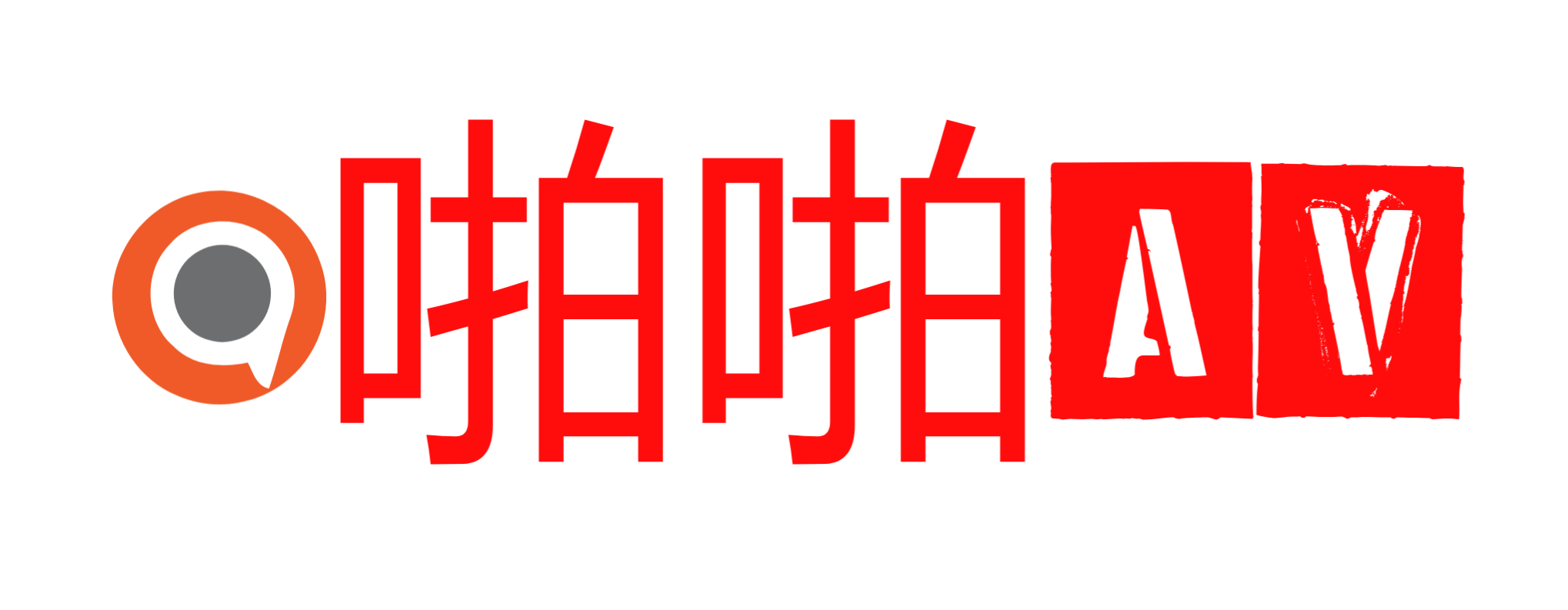操作系統安裝基本步驟_當前報道
操作系統安裝基本步驟
安裝計算機系統的方法很多,下面介紹幾種安裝計算機操作系統安裝基本步驟,供大家參考。
【資料圖】
第一種方法:制作U盤啟動盤安裝系統。
這種方法適合絕大多數的計算機,但也有少數計算機的主板沒有USB啟動設置,這類型的計算機不能用U盤安裝系統的方法來安裝系統。
用U盤安裝計算機系統的要點:
1、制作啟動盤。(Windows7系統用4G U盤,Windows XP系統用2G U盤)下載制作U盤啟動盤的軟件工具,安裝、啟動,按提示制作好U盤啟動盤。
2、下載一個你要安裝的系統文件,壓縮型系統文件解壓到U盤的GHO文件夾中,ISO型系統文件直接復制到U盤的GHO文件夾中,U盤啟動盤就做好了。
3、用U盤安裝系統時,向計算機USB接口插入U盤啟動盤,開機,按Del鍵或其它鍵(視主板類型和計算機型號而確定按什么鍵)進入BIOS,設置從USB啟動 ,再按F10鍵保存,在彈出的提示框中輸入:Y(是),回車。計算機自動啟動進入安裝系統界面,我們按提示安裝系統。
4、安裝完成后,拔出U盤,電腦自動重啟,點擊:從本地硬盤啟動電腦,繼續完成系統安裝。
5、系統安裝完成后,重啟計算機,開機時再進入BIOS,設置電腦從硬盤啟動,再按F10鍵保存,在彈出的提示框中輸入:Y(是),回車。以后我們開機就是從硬盤啟動了。
6、安裝完系統后,要更新驅動程序。
第二種方法:用硬盤安裝器安裝系統。
這種方法對所有計算機都適用。
用硬盤安裝器安裝計算機系統的要點:
1、下載XX硬盤安裝器到電腦的非系統盤(D、E、F磁盤),下載Windows7或者其它系統文件到非系統盤。
2、啟動硬盤安裝器,按提示選擇計算機文件夾中的系統文件后,一直點擊:下一步,重啟計算機安裝系統。
3、這種安裝方法的優點是:不要進入BIOS設置啟動,安裝步驟簡單,適用于才學安裝系統的朋友。
第三種方法:用光盤安裝系統。
這種安裝系統的方法,適用于安裝有光驅的計算機,沒有光驅的計算機是不能用這種方法來安裝系統的。
用光盤安裝計算機系統的要點:
按計算機電源開關開機,向光驅中插入系統安裝光盤,點按Del或者其它鍵(視主板類型和計算機型號而確定按什么鍵)進入BIOS,找到:BOOT-CDDVD,設置計算機從光盤啟動,再按F10鍵保存,在彈出的提示框中輸入:Y(是),回車。計算機自動重啟進入系統安裝界面,按提示進行操作直到系統安裝完成。
2、系統安裝完成后,重啟計算機,開機時再進入BIOS,設置電腦從硬盤啟動,再按F10鍵保存,在彈出的`提示框中輸入:Y(是),回車。以后我們開機就是從硬盤啟動了。
3、安裝完系統后,更新驅動程序。
第四種方法:如果我們下載的系統文件是ISO文件,且解壓后的文件中有setup安裝文件,左鍵雙擊:setup文件就可以安裝系統,在安裝系統的過程中,注意安裝中的提示,按提示操作就可以了。
這種安裝方法的缺點是:系統安裝完成后,在C:/磁盤(系統盤)殘留有一個Windows(old)文件,占用C:/磁盤大量空間,需要手動刪除。
第五種方法:用Ghost安裝器.exe安裝系統
這種安裝方法同樣適用于所有計算機安裝系統,安裝方法簡單,操作容易。缺點是安裝的系統文件是Ghost系列系統文件,有些朋友并不喜歡這種操作系統。
用Ghost安裝器.exe安裝計算機系統的要點:
1、將下載的系統文件中的Ghost安裝器.exe和 Ghost文件,復制到 D:/磁盤(非系統盤,其它E、F也可以)中。
2、運行 D:Ghost安裝器exe,左鍵點擊:是(Y),再點擊:確定,計算機重啟(開機后在屏幕上有顯示,我們點擊安裝系統就行),進入系統安裝界面,按提示安裝系統。
3、系統安裝完成后,更新驅動程序。
計算機安裝系統的方法很多,還有用第三方軟件重裝系統的方法,但是我一般不用這些方法安裝系統,因為我用這種方法安裝過一次,但安裝系統失敗,我就再也不用這種方法安裝系統了。
拓展知識:
1、使用Ghost啟動軟盤啟動電腦,然后輸入Ghost命令并按回車鍵,打開Ghost程序主界面。用鼠標依次指向“local(本機)”→“Disk(磁盤)”菜單命令,然后單擊“To Disk(復制到磁盤)”選項。
2、在打開的“Select local source drive by clicking on the drive number(選擇本機源驅動器并單擊相應的驅動器序號)”對話框中,單擊選中合適的驅動器作為源驅動器(本例選中第二個驅動器),然后單擊OK按鈕。
小提示:在這里同樣要特別注意不能選錯源盤,如果錯誤地將目標盤當成了源盤,將會導致源盤中的數據全部丟失,且很難恢復!
3、打開“Select local destination drive by clicking on the drive number(選擇本機目標驅動器并單擊相應的驅動器序號)”對話框,單擊選中目標驅動器(本例中選擇第3個驅動器),并單擊OK按鈕。
小提示:在進行硬盤對拷操作時,即使目標驅動器和源驅動器的容量不一致也可以實現對拷。不過在這種情況下,源驅動器的容量必須小于目標驅動器,這樣才能保證源驅動器中的數據不會丟失。
4、在打開的“Destination Drive Details(目標驅動器明細)”對話框中列出了目標驅動器當前的明細狀況,用戶只需直接單擊OK按鈕即可。
5、接著打開提示框,警告用戶該操作將使目標驅動器的數據全部被覆蓋(也就是目標驅動器的數據將丟失)。確認對拷操作不會帶來數據損失,單擊Yes按鈕開始對拷操作。
6、根據電腦硬件配置和映像文件中保存的數據大小,對拷操作會需要不同的時間。對拷操作完成后,源驅動器中的所有內容(包括分區信息)將被原封不動地復制到目標驅動器中。最后在Clone Complete對話框中單擊Reset Computer按鈕重新啟動電腦。
詞條內容僅供參考,如果您需要解決具體問題
(尤其在法律、醫學等領域),建議您咨詢相關領域專業人士。